iPhone'dan Müzik Çıkarmanın 3 Hızlı Yolu
 Yazar: Boey Wong / 29 Haziran 2023 09:00
Yazar: Boey Wong / 29 Haziran 2023 09:00 Bilgisayarımda müzik videolarıyla ilgili bir okul projesini düzenliyordum. Videoya dramatik bir fon şarkısı eklemek istiyorum. Ancak, müzik hala iPhone'umda. iPhone'dan nasıl müzik çıkarılacağını öğrenmeme yardım eder misiniz? Sizden bir cevap bekliyorum arkadaşlar. Şimdiden teşekkür ederim!
Müziğinizi iPhone'unuzdan çıkarmak için herhangi bir sebep geçerlidir. Sorununuzla ilgili olarak, müziğinizi iPhone'unuzdan çıkarmak için kolay ancak kanıtlanmış 3 prosedür hazırladık. Bu süreçte yeniyseniz, size yardımcı olmamıza izin verin. Daha fazla zaman kaybetmeyelim! Daha fazla bilgi için doğrudan bu makalenin eğitimlerine göz atın.
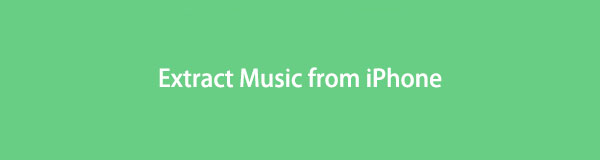

Rehber Listesi
Bölüm 1. iPhone Müziği iTunes'dan Nasıl Çıkarılır
Listede iPhone'dan müzik çıkaran ilk kişi iTunes'dur. Yalnızca satın aldığınız şarkıları bilgisayarla senkronize etmeniz gerekir. Ancak iTunes'un en son macOS'ta kullanımdan kaldırıldığını hepimiz biliyoruz. Artık yalnızca Windows işletim sisteminizde veya önceki macOS'ta kullanabilirsiniz. Sadece aynı işleme ancak farklı düğmelere sahipler.
iPhone'dan iTunes'a nasıl müzik çıkarılacağını öğrenmek ister misiniz? Başarılı bir süreç için lütfen aşağıdaki ayrıntılı adımlara göre hareket edin.
1. AdımLütfen iPhone'unuzu alın ve bilgisayarınıza bağlayın. Bağlamanız için tek seçenek, uyumlu bir USB kablosu kullanmaktır. iTunes'u bulun ve daha sonra bilgisayarınızda başlatın. Tıkla Hesap üstteki düğmeyi seçin ve Yetkileri düğme. Başka bir seçenek görünecektir. tikle Bu bilgisayarı yetkilendir düğme daha sonra.
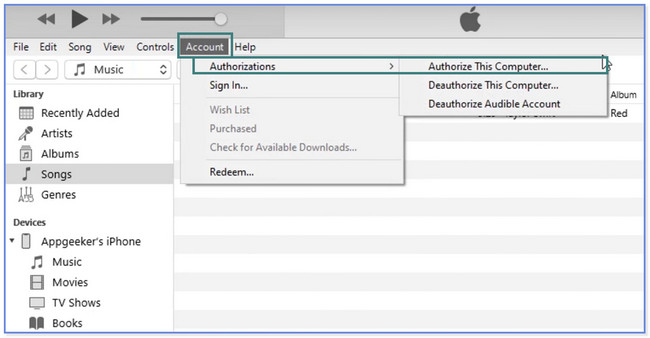
2. AdımAraç, iTunes hesabınız için kimlik bilgilerinizi girmenizi isteyecektir. Tıkla Yetki vermek sonra düğmesine basın. iTunes'un sol tarafında, lütfen şarkılar düğme. Ana arayüzün üst kısmında, lütfen fileto düğme. Bir açılır liste açılır. Lütfen seçin Cihaz düğmesine basın ve “iPhone'un Adı”nı senkronize edin düğmesine basın.
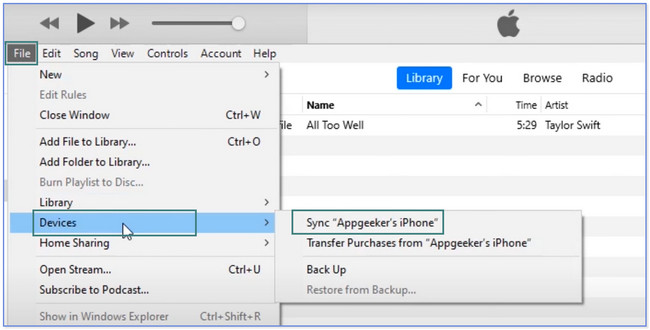
3. AdımŞarkıları bulmak için, sadece tıklamanız yeterlidir. Kütüphane düğme. Bundan sonra soldaki Şarkılar, Albümler, Sanatçılar veya Türler düğmesini tıklayın. Ardından, bir süre önce çıkardığınız şarkıları bulun.
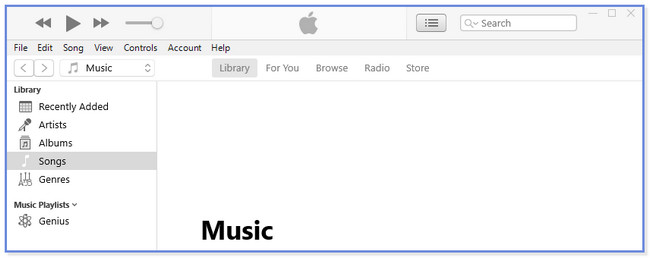
İOS için FoneTrans ile verilerinizi iPhone'dan bilgisayara aktarma özgürlüğünün tadını çıkaracaksınız. İPhone metin mesajlarını yalnızca bilgisayara aktaramazsınız, aynı zamanda fotoğraflar, videolar ve kişiler kolayca PC'ye taşınabilir.
- Fotoğrafları, videoları, kişileri, WhatsApp ve daha fazla veriyi kolaylıkla aktarın.
- Aktarmadan önce verileri önizleyin.
- iPhone, iPad ve iPod touch mevcuttur.
Bölüm 2. İPhone Müziği iCloud'dan Nasıl Çıkarılır
Hepimiz iCloud'un dosyalarınızı yedekleyebilen bir bulut depolama alanı olduğunu biliyoruz. Her hesap için size ücretsiz 5 GB ücretsiz depolama alanı sağlar. Resmi web sitesinde oturum açarak iPhone'unuzdan müzik çıkarmak için iCloud'u kullanabilirsiniz.
Ancak, bu yöntemi yalnızca dosyaları iCloud sürücüsünden kaydederseniz kullanabilirsiniz. iCloud'un eşzamanlama özelliklerini kullandıysanız önceki yöntemi kullanabilir veya ona güvenebilirsiniz. İPhone müziğiniz iCloud'da mı? Aşağıdan ilerleyin.
1. AdımBilgisayarınızda lütfen icloud.com web sitesini arayın. Web sayfasının tam açıklamasını göreceksiniz. Apple Kimliği ile Giriş Yap kutusuna iCloud e-postasını ve parolasını girmelisiniz. Ardından, hesabınıza giriş yapmak için lütfen Sağ Ok düğmesini tıklayın. 2 kimlik doğrulama faktörünüz varsa, lütfen bunları doldurun.
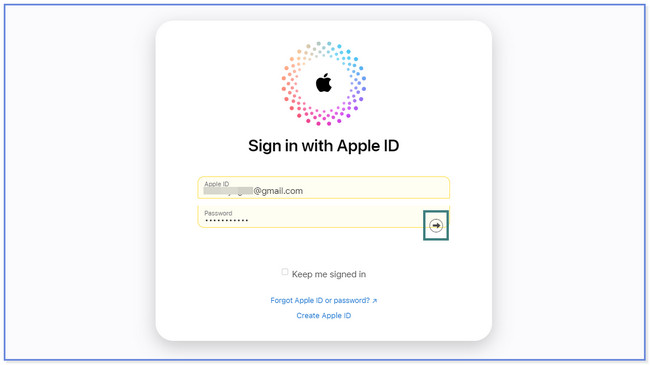
2. AdımEn üstte, lütfen sürücü düğme. Web sayfası yüklenecektir. Lütfen iCloud hesabınızı kullanarak yedek müziği görene kadar bekleyin. Sol tarafta, lütfen tıklayın Araştır düğme. Bundan sonra, iPhone verilerinizdeki yedekleme klasörlerini göreceksiniz. Tıkla Music klasörüne gidin ve ayıklamak istediğiniz şarkıları seçin. Tıkla Bulut Aşağı Ok daha sonra üstteki simge.
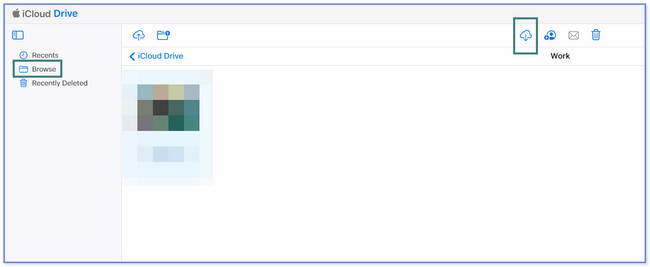
Bölüm 3. Apple Music Kullanarak iPhone'dan Müzik Nasıl Çıkarılır
Şarkılarınızı iPhone'unuzdan yöneten ana araç Apple Music'tir. Müziğinizi iPhone'unuzdan çıkarmak için de kullanabilirsiniz. Süreci öğrenmek için lütfen aşağıdaki öğreticiyi yanıtlayın. Lütfen devam edin.
1. AdımApple Music'i başlatın. Bundan sonra, bir hesap seçin ve Apple Music aboneliğiniz için kullandığınız Apple Kimliği ile giriş yapın. Bundan sonra, tıklayın fileto ve Kütüphane düğmeler. Seç Kütüphaneyi Düzenle düğmesine basın ve birleştirilmiş dosyaları seçin.
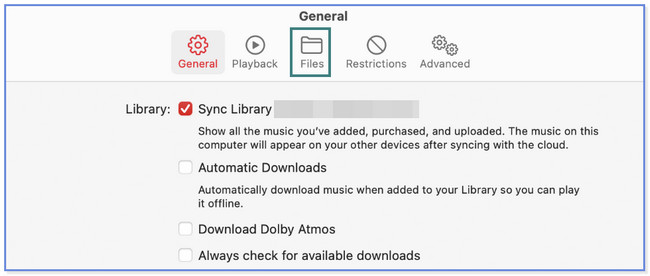
2. AdımKlinik Music ve Ayarlar or Music düğme. Bundan sonra, Tercihler düğmesini bulun ve tıklayın genel soldaki düğme. seçin Senkronizasyon Kütüphanesi düğmesini tıklayın ve OK düğmesine basın.
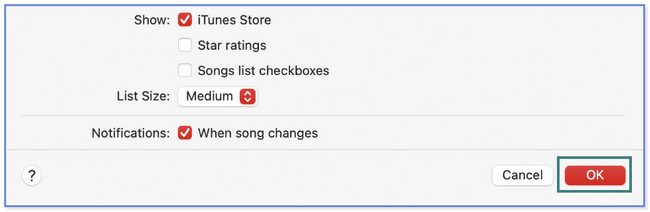
Peki ya iPhone'da müziği nasıl kapatacağınızı öğrenmek için üçüncü taraf bir araç kullanmak isterseniz? Pekala, bu gönderi önde gelen kişiyi tanıtacak. Onu keşfetmek ister misin? Lütfen aşağı kaydırın.
Bölüm 4. iOS için FoneTrans ile iPhone'dan Müzik Nasıl Çıkarılır
İOS için FoneTrans değerlendirebileceğiniz bir araçtır. Müzik de dahil olmak üzere verileri bilgisayarlar, iOS aygıtları ve iTunes kitaplığı arasında seçerek taşıyabilir. Ayrıca dosyalarınızı tek tıklamayla yönetebileceğiniz için kullanıcı dostu bir araçtır. İyi olan şey, tek bir dosyayı bile kaybetmeyeceğinizdir. Bu araç, aktarım öncesinde, sırasında ve sonrasında verilerinizi silmez.
İOS için FoneTrans ile verilerinizi iPhone'dan bilgisayara aktarma özgürlüğünün tadını çıkaracaksınız. İPhone metin mesajlarını yalnızca bilgisayara aktaramazsınız, aynı zamanda fotoğraflar, videolar ve kişiler kolayca PC'ye taşınabilir.
- Fotoğrafları, videoları, kişileri, WhatsApp ve daha fazla veriyi kolaylıkla aktarın.
- Aktarmadan önce verileri önizleyin.
- iPhone, iPad ve iPod touch mevcuttur.
Ayrıca, araç bilgisayarınızda yalnızca küçük bir depolama alanı kaplar. Ayrıca, bu yazılım verilerinizi asla değiştirmez. nasıl kullanılacağını bilmek ister misin İOS için FoneTrans dosyaları aktarmak için? Aşağıdaki eğiticiye göre hareket edin. Devam et.
1. AdımLütfen Bedava indir aracı almak için yazılımın resmi web sitesindeki ana arayüzde. Bundan sonra, bilgisayarınıza kurun ve ortadaki Yükle düğmesini tıklayıp işaretleyerek başlatın. Tıkla Ana Sayfa sol üstteki düğme. Yazılım, telefonu bilgisayara bağlamanızı gerektirecektir. Bunu gerçekleştirmek için bir USB kablosu kullanabilirsiniz.
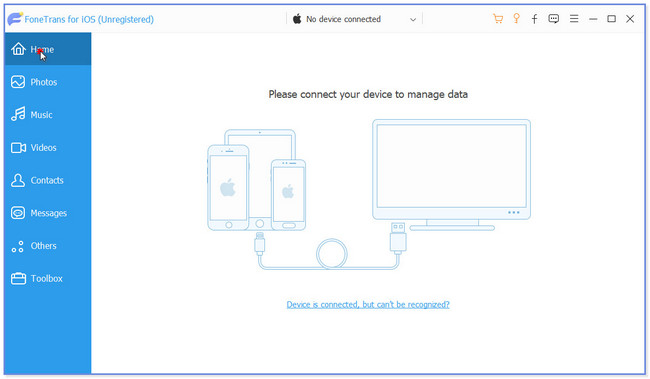
2. AdımDokunun Güven iPhone'unuzdaki düğme. Bundan sonra, bu aracın desteklediği verileri göreceksiniz. Bunların arasında, lütfen tıklayın Music düğme. Daha sonra yazılım telefonunuzdaki müzik dosyalarını tarar. Yalnızca tarama işlemi bitene kadar beklemeniz gerekir.
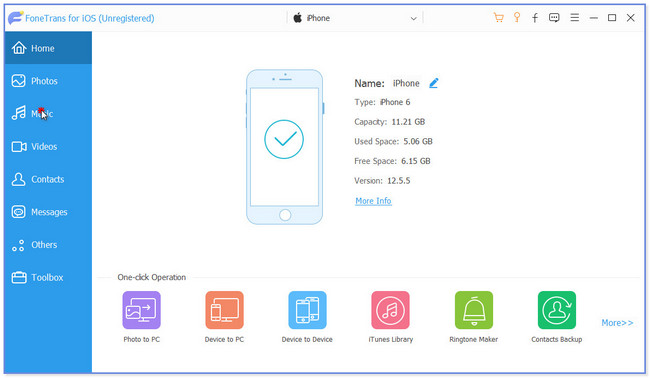
3. AdımSonuçlar, aracın sağ tarafında görünecektir. Lütfen iPhone'unuzdan çıkarmak istediğiniz müziği kaydettiğiniz albümlere tıklayın. Tüm müzik dosyalarını seçecekseniz, lütfen Tümünü kontrol üstteki düğme. Ancak yalnızca bazılarını seçmek istiyorsanız, bunların yerini belirleyebilir ve her birini işaretleyebilirsiniz.
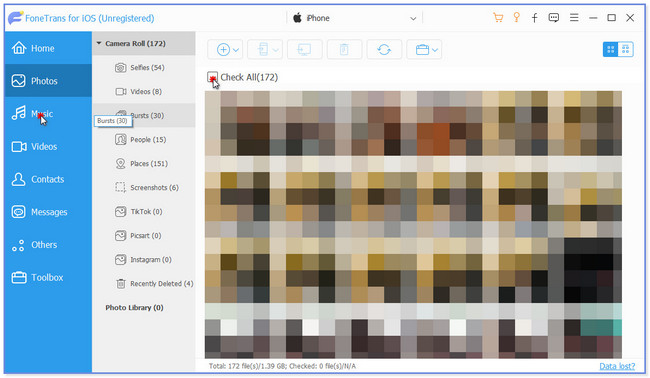
4. AdımMüzik dosyalarını aktarmayı tercih ettiğiniz cihazı tıklayın. Bundan sonra, ekranınızda Dosya Gezgini görünecektir. Dosyalarınızı depolamak istediğiniz konumu veya yolu seçin. Bundan sonra, tıklayın Klasör Seç düğme. Araç, onları seçtiğiniz cihaza aktaracak ve birkaç saniye beklemeniz gerekecek.
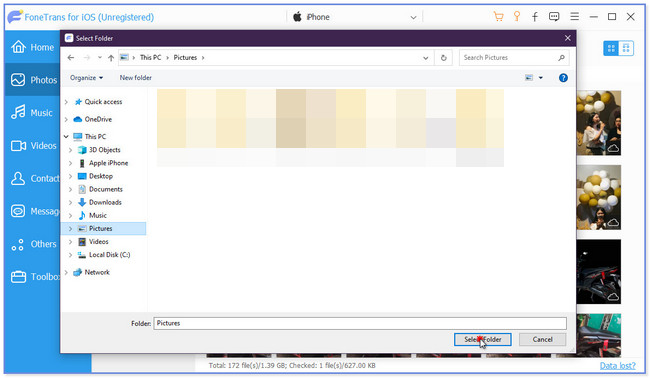
Bölüm 5. iPhone'dan Müzik Çıkarma Hakkında SSS
1. MP3 dosyaları neden iTunes arşivine eklenemiyor?
Genel olarak, MP3 dosyalarını iTunes arşivine ekleyememenizin birçok yaygın nedeni vardır. MP3 şarkısı muhtemelen Apple tarafından izinsizdir, bu da Apple'ın söz konusu şarkının telif hakkına sahip olmadığı anlamına gelir. Ek olarak, MP3 dosyası bozuk veya zaten iTunes arşivinde olabilir.
2. iPhone müzik kitaplığımı paylaşabilir miyim?
Evet. iPhone müzik kitaplığınızı diğer Apple cihazlarıyla paylaşabilirsiniz. Ancak, Apple Music aboneliği için kullandığınız Apple Kimliği ile oturum açmanız gerekir. Ayrıca müzik kitaplığınıza music.apple.com web sitesinden erişebilirsiniz.
İOS için FoneTrans ile verilerinizi iPhone'dan bilgisayara aktarma özgürlüğünün tadını çıkaracaksınız. İPhone metin mesajlarını yalnızca bilgisayara aktaramazsınız, aynı zamanda fotoğraflar, videolar ve kişiler kolayca PC'ye taşınabilir.
- Fotoğrafları, videoları, kişileri, WhatsApp ve daha fazla veriyi kolaylıkla aktarın.
- Aktarmadan önce verileri önizleyin.
- iPhone, iPad ve iPod touch mevcuttur.
Bu gönderi, iPhone'dan müzik çıkarmak için 3 önde gelen yöntemi önerir. Kolay bir işlem istiyorsanız, lütfen düşünün İOS için FoneTrans. Dosyaları iPhone ve bilgisayar gibi cihazlara anında aktarabilir. Bu araç hakkında daha fazla bilgi edinmek ister misiniz? Şimdi bilgisayarınıza indirin!
